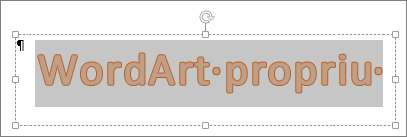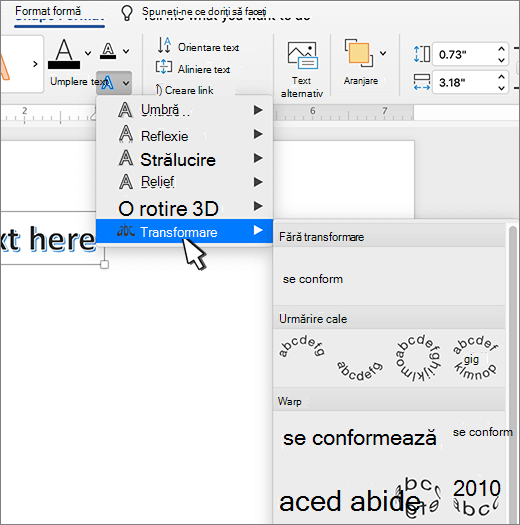-
Selectați obiectul WordArt pe care doriți să-l modificați.
-
Accesați Format formă sau Instrumente de desen Formatare > Efecte text.
-
Selectați Transformare, apoi alegeți efectul dorit.
Dacă nu vedeți Transformare în partea de jos a meniului, asigurați-vă că ați selectat Efecte text.
Sfat: De asemenea, puteți modifica aspectul obiectului WordArt rotindu-l sau răsturnându-l sau redimensionându-l.
Consultați și
-
Selectați obiectul WordArt pe care doriți să-l modificați.
-
Accesați Formatare formă >Efecte text >Transformare și alegeți efectul dorit.
Word pentru web nu acceptă WordArt. Deschideți documentul în Word pe desktop.